Comment Migrer les Champs Personnalisés
Il est temps de plonger dans votre Migration de Centre d'Assistance - connectez-vous si vous êtes déjà à bord ou prenez la voie express en vous inscrivant. Mettons cette balle de migration en mouvement ! Connectez vos systèmes de centre d'assistance source et cible, et voilà ! Vous atterrirez sur la page de Sélection d'Objet, votre terrain de jeu pour choisir les options parfaites prêtes à l'emploi afin de rendre la migration de vos données un jeu d'enfant.
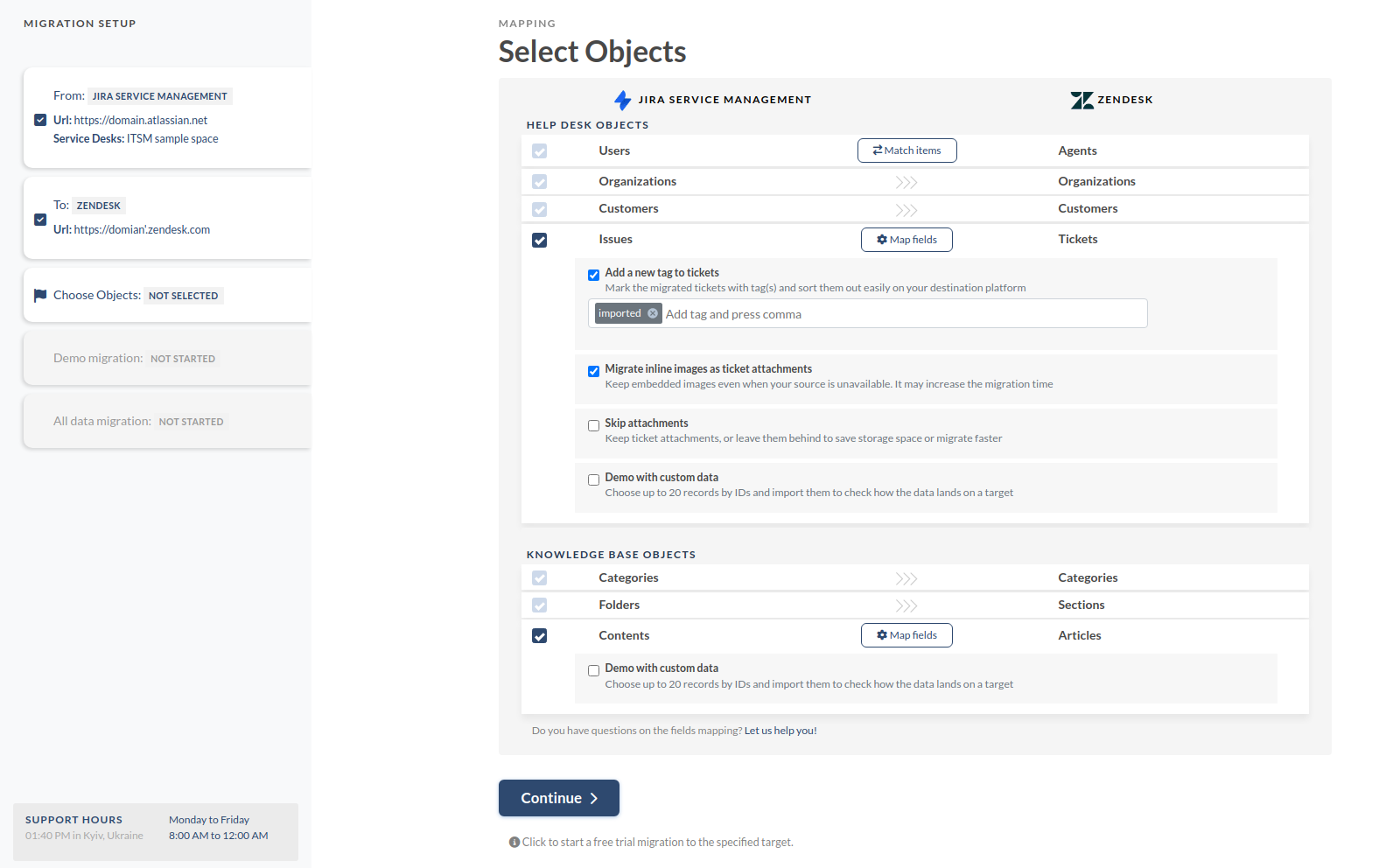
Appuyez sur le bouton "Cartographier les champs" juste à côté de "Tickets", et observez comment l'Assistant de migration dévoile un formulaire chargé à la fois de champs de ticket par défaut et personnalisés. Les champs de ticket personnalisés se nichent confortablement en bas du formulaire. C'est votre billet pour le nirvana de la mise en correspondance des champs, où vous alignez parfaitement les champs entre vos systèmes d'assistance.
Envie de réaliser quelques tours de magie ? Découvrez l'option "Ajouter le même champ sur [cible]" - votre billet pour créer des champs personnalisés sur le service d'assistance cible. Gardez les yeux ouverts pour repérer ce bouton juste en haut de la page.
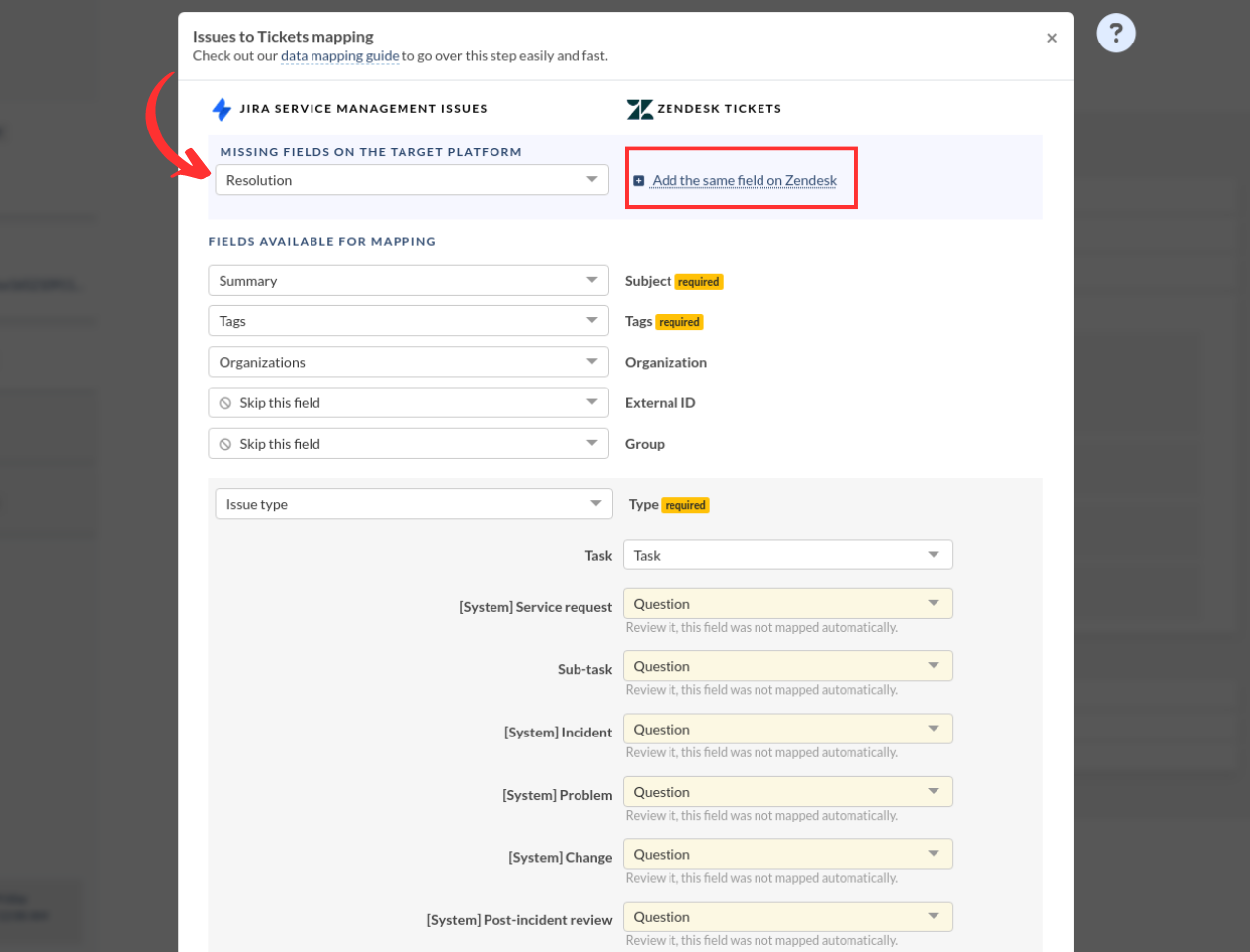
Si ce bouton semble avoir disparu, il pourrait être timide pour deux raisons :
- Le service d'assistance cible ne se limite pas uniquement aux champs personnalisés - certains ne penchent tout simplement pas dans cette direction.
- Le logiciel de service d'assistance cible garde ses méthodes API sous clé, ce qui rend délicat la migration de ces valeurs.
Si vous êtes sûr que le système cible est prêt à utiliser des champs personnalisés mais que ce bouton joue à cache-cache, ne vous en faites pas - vous avez la situation en main.
Consultez ces astuces judicieuses lorsque vous êtes en mode de création de champs :
- Rendez les choses confortables en donnant aux champs des noms similaires à ceux de l'ancien service d'assistance. Ajustez les titres plus tard pour un ajustement parfait.
- Restez fidèle aux types de champs d'origine pour une navigation en douceur. Rappelez-vous que vous ne pouvez mapper que des champs ayant les mêmes types - pensez Texte à Texte, Liste déroulante à Liste déroulante, et ainsi de suite.
Quels sont les types de champs personnalisés et leurs utilisations
Champ personnalisé, tout de suite ! Les types de champs personnalisés que vous pouvez ajouter au billet diffèrent d'une plateforme à l'autre. Mais les plus courants sont :
| Type de champ personnalisé | Exemples d'utilisation |
| Texte à ligne unique | "Nom du client : Jane Doe", "Nom de l'entreprise : TechWave Inc." |
| Texte multiligne | "Descriptions supplémentaires : Spécifications du produit", "Adresse : 123 Main Street, Anytown" |
| Case à cocher | "Abonnements : Bulletin d'information", "Accords : Conditions générales" |
| Nombre | "ID de commande : 789456", "Numéro de téléphone : 555-1234" |
| Liste déroulante | "Quantité : 10 articles", "Taille : Grande" |
| Date | "Date d'achat : 15 août 2023", "Date de réclamation : 3 juillet 2023" |
| Décimal | "Pourcentage de réduction : 15,5 %", "Taux de taxe : 7,25 %" |
Mise à jour récente : Correspondance des champs de contact de la carte et de l'entreprise
Économisez du temps et des efforts lors de la configuration de votre migration de données et profitez de la correspondance des champs personnalisés pour les contacts et les entreprises directement à l'étape de la cartographie des données. Cette option pratique est disponible si vous migrez des données entre les plates-formes suivantes :
- Cherwell Software
- Faveo
- Freshdesk
- Freshservice
- Front
- HappyFox
- HelpScout
- HubSpot Service Hub
- Intercom
- Kayako
- Kustomer
- Salesforce Service Cloud
- Vivantio
- Zendesk
- Zoho Desk
- CSV : à condition que vous migriez des données vers un fichier CSV. La correspondance des champs personnalisés pour les entreprises et les contacts à partir du fichier CSV est en coulisses pour le moment.
Voici un exemple de la correspondance des champs de contact personnalisés pour illustrer cette nouvelle option :
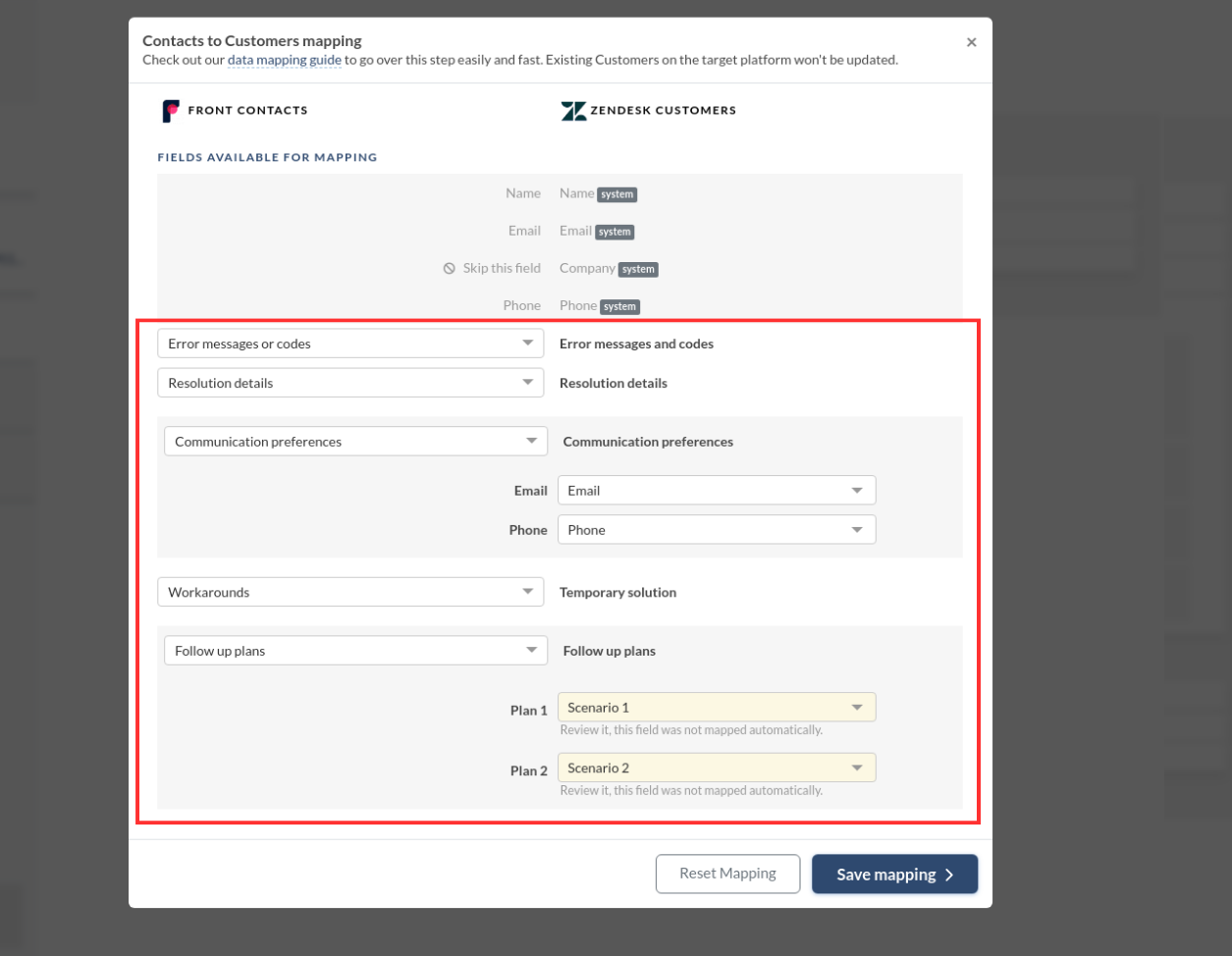
Prêt à migrer ? Recherchez simplement l'option de mappage des champs personnalisés lors du processus de migration des données, et faites l'expérience de la différence par vous-même.
